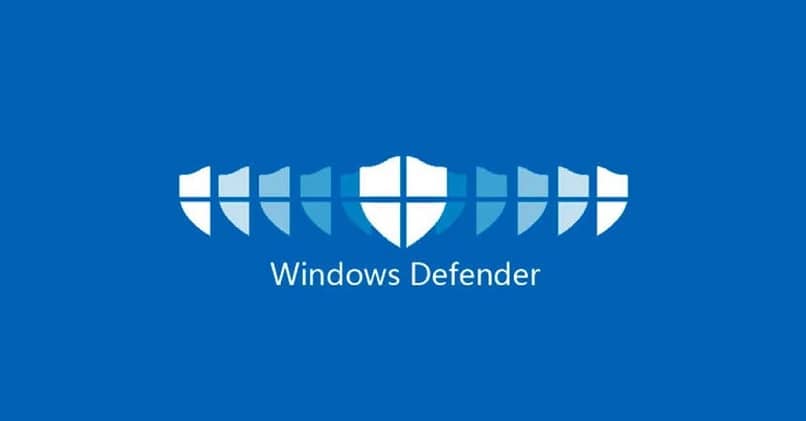
Zablokować podejrzane zachowania w systemie Windows 10 Jest to funkcja, którą zawiera program Windows Defender, nie musisz instalować niczego dodatkowego, a aktywacja jest bardzo łatwa.
Wiele osób popełnia błąd, uniemożliwiając programowi Windows Defender usuwanie lub analizowanie pobrań z Internetu. To może być ogromny błąd.
Nie musisz mieć dużej wiedzy, aby zrozumieć, o co chodzi w tym trybie Defendera, ale ważne jest, aby wiedzieć, że jest on domyślnie wyłączony.
Więc przejdziemy bezpośrednio do działania, zobaczymy, jak aktywuj bloker i co dokładnie pomaga nam chronić nasz sprzęt. Nawet możliwość korzystania z innego programu antywirusowego razem z programem Windows Defender w systemie Windows 10.
Zablokuj podejrzane zachowanie, jak to zrobić?
Niezależnie od tego, ile jest wersji systemu Windows 10 i która z nich jest najlepsza, ta funkcja jest wyłączona. Innymi słowy, jest w tym stanie domyślnie, więc konieczne jest włączenie go ręcznie.
Na szczęście nie jest to trudne do osiągnięcia, a aby jeszcze bardziej ułatwić, zebraliśmy informacje w serii kolejnych kroków.
Aby rozpocząć, umieszczamy menu Start systemu Windows na pasku zadań i otwieramy je, a następnie wybieramy opcję „Oprawa”.
W nowym oknie musisz kliknąć „Aktualizacja i bezpieczeństwo”, Sekcja oznaczona okrągłą strzałką skierowaną w lewo.
Następnym krokiem jest wybranie w panelu bocznym sekcji „Windows Defender”, W tym momencie system nieco się zmienił, więc nie znajdziemy dokładnej konfiguracji ani przycisku zachęcającego do włączenia tej ochrony.
Z drugiej strony, aby móc blokować podejrzane zachowanie w systemie Windows 10, wystarczy aktywować dwie opcje znajdujące się w „Windows Defender”.
To są, „Ochrona w czasie rzeczywistym„Y”Ochrona oparta na chmurze„, Które znajdują się w górnej części wspomnianego okna.
I, które można włączyć, przesuwając oddzielny przycisk dla każdego z nich, znajdujący się po prawej stronie każdej modalności.
Oznacza to, że gdy przesuniesz je na prawą stronę, będą aktywne, co również można zweryfikować, ponieważ pozostaną na niebiesko. Z drugiej strony, jeśli chcesz zobaczyć aktywność Obrońcy, a także jego historię lub aktualizacje, po prostu przewiń do „Otwórz program Windows Defender”.
Klikając w tę opcję, otrzymamy nowe okno, w którym dostępne jest wszystko związane z tym składnikiem bezpieczeństwa zawartym w Windows 10.
Co można osiągnąć, blokując te zachowania?
Chociaż nazwa tej funkcji jest przez wielu uważana za bardzo niejasną, sam Microsoft wyjaśnił ją nieco swoim użytkownikom i innym.
Tak więc blokowanie takich zachowań to tylko jeden ze sposobów opisania tej technologii dba o zmniejszenie powierzchni pod kątem ataków ochrony tego samego programu Windows Defender.
Dlatego po włączeniu system Windows 10 aktywuje szereg reguł bezpieczeństwa. Środki te, wyłącz cechy, z których regularnie korzysta tylko złośliwe oprogramowanie.

Pomagając w ten sposób chronić komputer przed atakami. Jeśli chodzi o szczegółowe zasady, wymieniamy niektóre z nich tutaj:
- Odpowiada za blokowanie tych procesów, które są wykonywane z USB, które nie są godne zaufania i nie są podpisane.
- Blokuje całą wykonywalną zawartość, która pochodzi z klienta poczty internetowej, a także z poczty e-mail.
- Nie pozwala aplikacjom Block Office na tworzenie zawartości wykonywalnej, a także ogranicza tworzenie procesów potomnych.
- Wyłącz VBScript lub JavaScript w odniesieniu do początku pobranej treści, która jest uważana za wykonywalną. Ponadto blokuje uruchamianie skryptów, które uważa za potencjalnie zaciemnione.
Istnieje wiele innych, ale wszystkie wskazówki są skierowane do ochrona treści, plików, systemu i sprzętu jako takie.
Najlepsze w tym jest to, że od 2018 roku jest dostępny we wszystkich wersjach systemu Windows 10, więc wszyscy użytkownicy mogą zacząć z niego korzystać.

